
Indiferent dacă este vorba de prieteni, familie sau chiar de colegi de muncă, mulți dintre noi ținem legătura cu persoane care locuiesc în fusuri orare complet diferite. Astfel, există momente în care te întrebi cât este ceasul în altă țară înainte de a contacta pe cineva. Din fericire, aplicația Ceas, prezentă atât în Windows 10, cât și în Windows 11, include o filă Ceas internațional, unde poți verifica ora pentru diferite orașe din întreaga lume. În plus, poți compara fusurile orare și poți vedea dintr-o privire pe hartă zonele în care este zi și cele în care este noapte. Continuă să citești pentru a afla totul despre folosirea Ceasului internațional în Windows 10 și Windows 11:
NOTĂ: Aplicația Ceas este identică pe ambele sisteme de operare, așa că vom folosi doar capturi de ecran din Windows 11 în acest ghid.
Accesează Ceasul internațional în Windows 10 și Windows 11
Pentru a accesa Ceasul internațional, trebuie mai întâi să deschizi aplicația Ceas. Tastează ceas în caseta de căutare din bara de activități în Windows 10 sau în fereastra Căutare din Windows 11 (folosește lupa de pe bara de activități pentru a o deschide). Apoi, din rezultate, apasă pe aplicația Ceas.
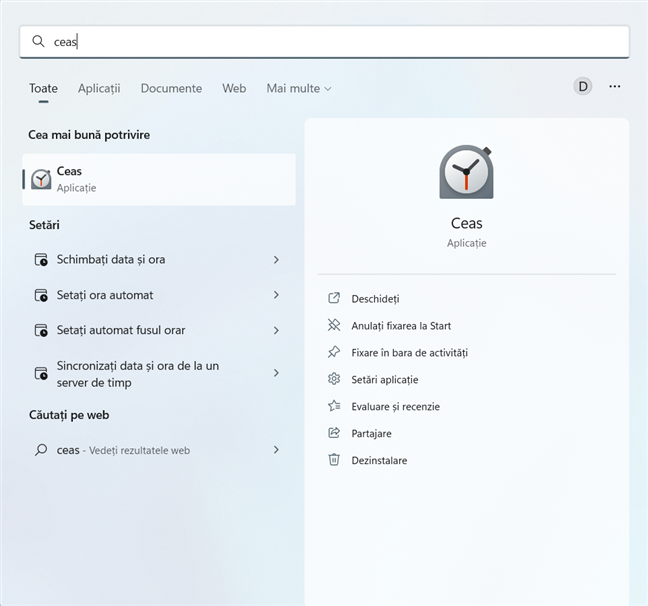
Caută aplicația Ceas în Windows
O altă modalitate de a accesa aplicația este să deschizi Meniul Start și să apeși pe scurtătura Ceas din lista Toate aplicațiile. La deschiderea aplicației Ceas, accesează fila Ceas internațional din panoul din stânga.
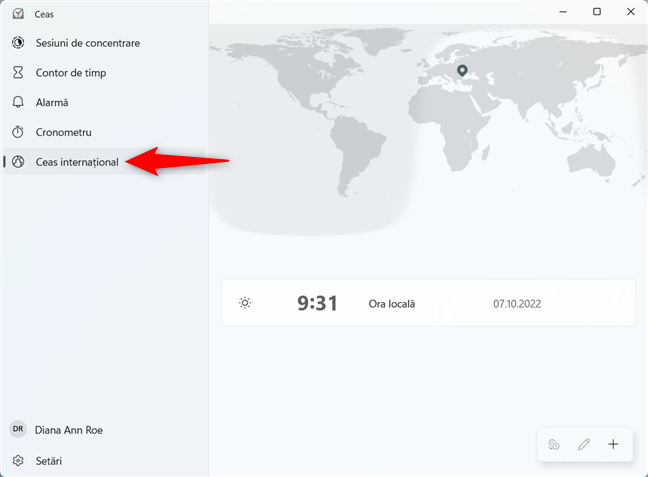
Accesează Ceasul internațional din Windows 10 și Windows 11
Cum adaugi și verifici orele din diverse țări cu Ceasul internațional din Windows
În panoul Ceas internațional, poți vedea Ora locală, precum și dacă este zi sau noapte în diferite părți ale lumii - zonele mai întunecate de pe hartă indică noaptea. Cu toate acestea, dacă ai nevoie de ora exactă pentru o localitate, trebuie să o adaugi mai întâi în Ceasul internațional.
Pentru a începe, apasă pe butonul + (Adăugați o localitate nouă) din colțul din dreapta jos.
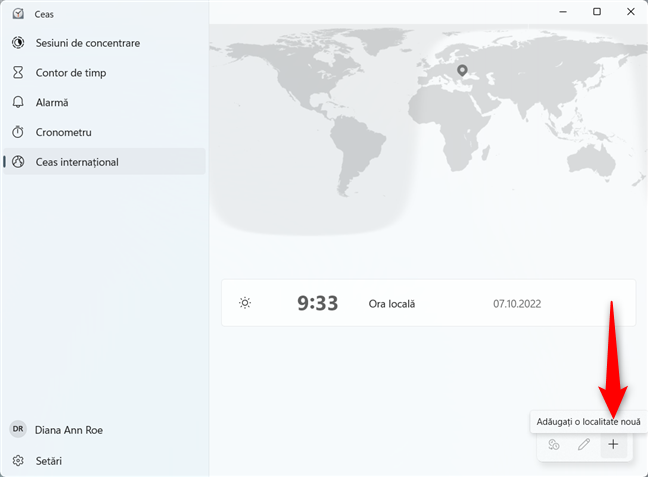
Adaugă o localitate nouă în Ceasul internațional din Windows
Asta deschide o fereastră pop-up. Începe să tastezi numele localității pe care o dorești și apasă pe ea când apare în meniul derulant cu sugestii.
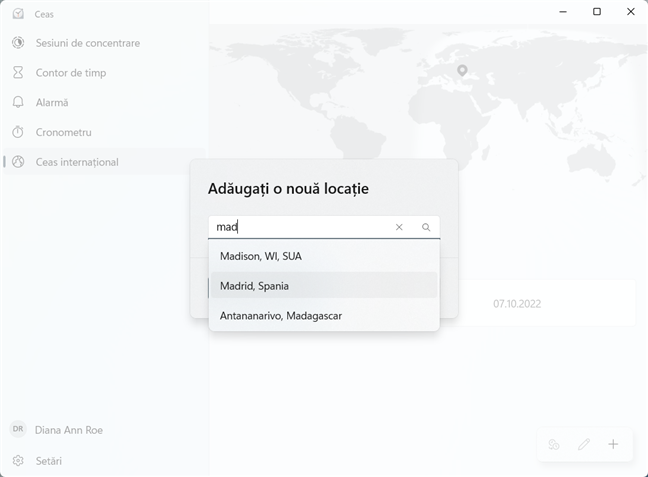
Caută locația pe care vrei s-o adaugi în Ceasul internațional
Când găsești localitatea dorită, apasă pe butonul + Adăugați.
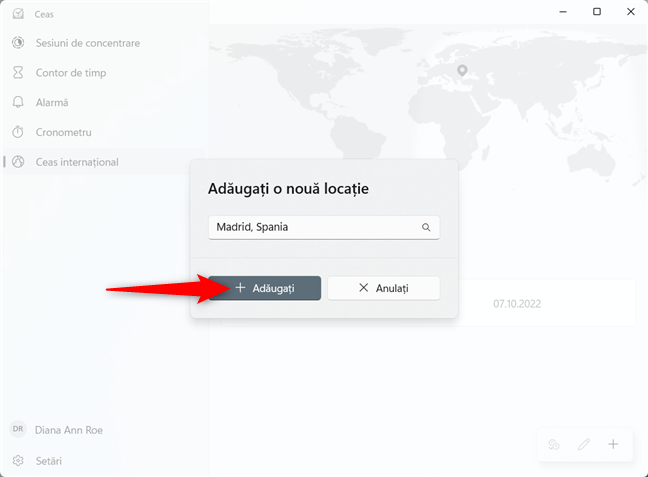
Adaugă o nouă locație în Ceasul internațional din Windows
Orașul este acum adăugat la lista Ceas internațional, ceea ce înseamnă că ora sa este afișată permanent în aplicația Ceas. În plus, lângă data curentă, poți vedea și diferența de fus orar față de ora ta locală, iar o pictogramă în fața fiecărui fus orar indică dacă în localitatea respectivă este în prezent zi sau noapte.
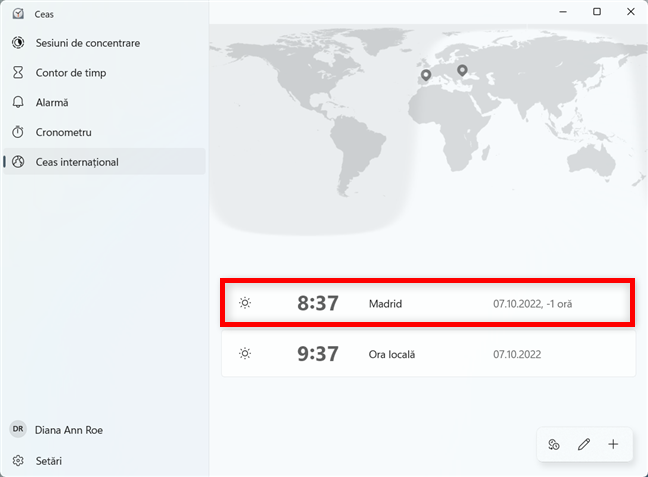
Noua locație este adăugată în aplicația Ceas din Windows
Când ai terminat, poți folosi butonul + (Adăugați o localitate nouă) pentru a găsi și include un alt oraș. Totuși, reține că poți avea doar maximum zece orașe afișate în Ceas internațional (iar unul dintre ele este, în mod implicit, Ora locală). Dacă ții cursorul deasupra uneia dintre rubricile localităților, orașul respectiv este evidențiat pe harta lumii.
SFAT: Poți, de asemenea, să fixezi la Meniul Start ceasuri pentru oricare dintre orașele din Ceasul internațional. Din păcate, această caracteristică funcționează corect doar în Windows 10.
Cum compari ora din diverse țări cu Ceasul internațional din Windows
Dacă vrei să compari ora dintre localitățile tale, apasă pe butonul Comparați din bara de meniu aflată în colțul din dreapta jos - pictograma acestuia include două ceasuri.
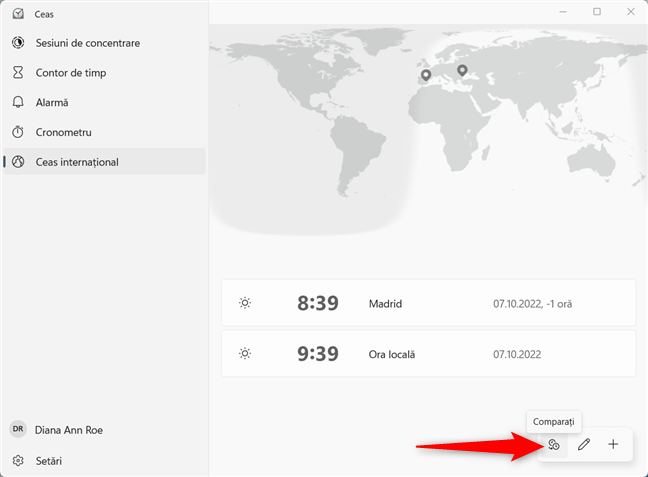
Compară orele din diferite țări cu aplicația Ceas din Windows
Acum poți compara cu ușurință orele orașelor din lista ta. Apasă pe rubricile calendarului din partea de sus pentru a selecta o altă dată. Poți, de asemenea, să apeși pe o altă oră, să derulezi în timp ce treci ții cursorul deasupra oricărui rând din grafic sau să folosești săgețile de la capătul fiecărui rând pentru a compara alte ore.
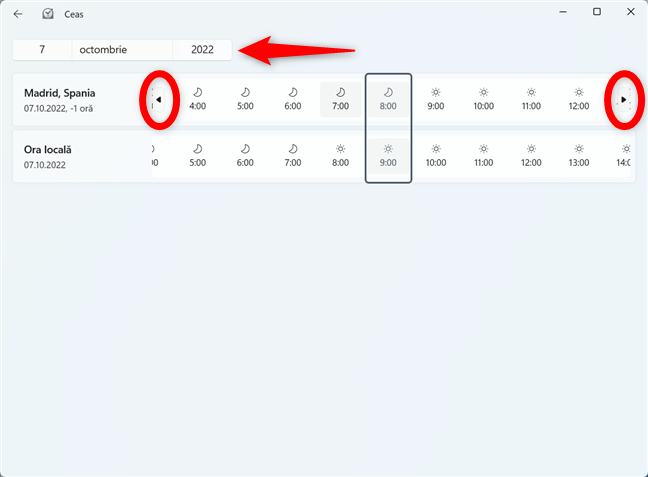
Folosește instrumentele disponibile pentru a compara fusurile orare pentru o altă dată și/sau oră
Când termini de comparat fusurile orare, te poți întoarce la Ceasul internațional folosind butonul Înapoi din colțul din stânga sus al ferestrei.
SFAT: Dacă ai nevoie constant să urmărești câteva fusuri orare, poți, de asemenea, să adaugi ceasuri la bara de activități din Windows 10 și Windows 11.
Câte orașe ai adăugat în Ceasul internațional din Windows 10 și Windows 11?
Caracteristica Ceas internațional din Windows poate fi utilă într-o mulțime de situații. Indiferent dacă este vorba de afaceri sau de drag, unii dintre noi au nevoie să știe din când în când ora din alte orașe. Avem o mulțime de prieteni și asociați în străinătate, așa că, de obicei, Ceasul internațional este destul de aglomerat pe calculatoarele noastre, ajungând uneori până la cinci orașe. Dar al tău? Câte localități ai inclus în Ceasul internațional? La ce le folosești? Spune-ne într-un comentariu, mai jos.


 12.10.2022
12.10.2022 